Októberben a Google kiadta a Hangoutot mintönálló alkalmazás, amely futhat a böngészőjében. Elég jól elkészült, és hatékonyan helyettesítheti a Hangouts-kiterjesztést, amelyet általában használunk. Néhány online alkalmazás - és nagyon kevés közülük - elindíthatja önmagát önálló alkalmazásként a Chrome-ban. Alapvetően egy Chrome-ablakban megnyitott weboldal, amely minden lapot lefed. Általános példa erre, amikor egy új e-mailt kapott asztaltól a Chrome-tól, és válaszol erre az értesítésből. Mivel a Chrome önálló alkalmazásként futtathatja a weboldalt, felmerül a kérdés, kényszerítheti erre egy adott alkalmazáshoz? A válasz igen, és csak egy egyszerű kapcsolóra van szüksége.
Hozzon létre új parancsikont a Chrome-ra az asztalon. Érdemes később átnevezni azt a weboldalt, amely elindul. Kattintson a jobb gombbal a parancsikon ikonjára, és válassza a Tulajdonságok lehetőséget. A Parancsikon lapon keresse meg a célmezőt, és egy szóköz hozzáadása után adja hozzá a következőt a… chrome.exe végéhez,
APP = http: //example.com

A domain elé nem kell hozzáadnia „www”. Írja be azt a webhelyet, amelyet Chrome-alkalmazásként szeretne megnyitni. Kattintson az Alkalmaz gombra, és zárja be ezt az ablakot. Használja a parancsikont a Chrome elindításához, és önmagában egy ablakban fogja megnyitni a webhelyet.
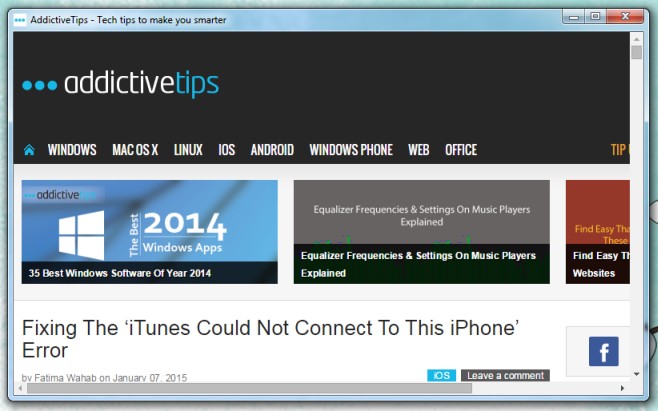
A tálcán az alkalmazás megjelenik aaz alkalmazás ikonjaként használt webhely faviconja. Rögzítheti azt a tálcához, de azt a Chrome ikonra kell rögzíteni. Ez a Chrome legújabb verziójában működik (a 39.0.2171.95 verzióban tesztelték), és nincs szükség speciális zászlók engedélyezésére. Másik parancsikont kell használnia a Google Chrome elindításához, mivel ehhez a kapcsolóhoz hozzá van adva, mindig megnyílik a beírt webhely, és semmi más.













Hozzászólások